文章詳情頁
win10設置任務欄里不顯示時間怎么處理?任務欄里不顯示時間處理方法說明
瀏覽:2日期:2022-12-06 15:04:11
win10設置任務欄里不顯示時間怎么處理,很多帥哥美女都不是很了解,下面好吧啦網小編整理了任務欄里不顯示時間處理方法說明。希望能夠解決各位用戶的問題!

方法一:
1、在任務欄時間位置點擊鼠標右鍵,選擇“自定義通知圖標”,如下圖所示:
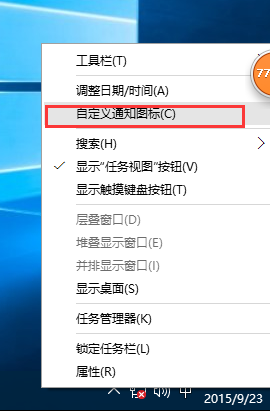
2、點擊窗口右側的“啟用或關閉系統圖標”,如下圖所示:
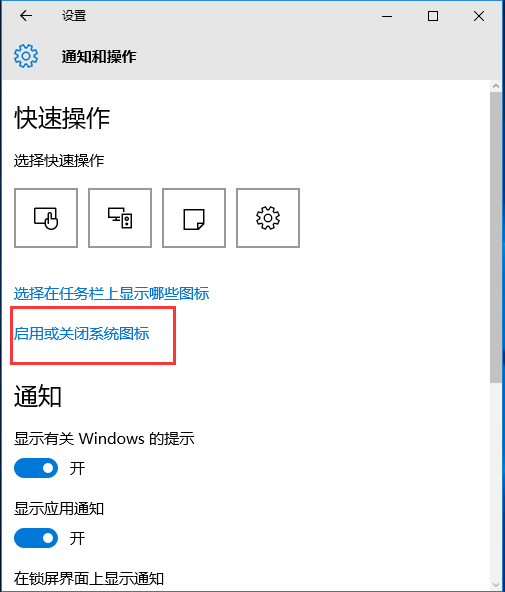
3、點擊“時鐘”后面的開關,使其顯示為“關”即可看到系統時間沒了,如下圖所示:
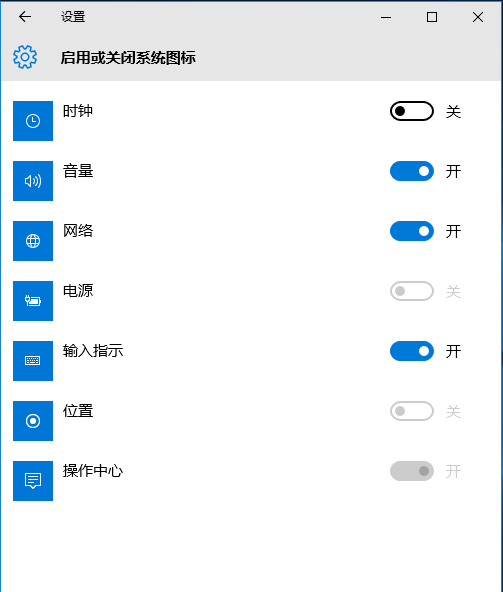

方法二:
1、在任務欄的任意空白位置點擊鼠標右鍵,選擇“屬性”如下圖所示:
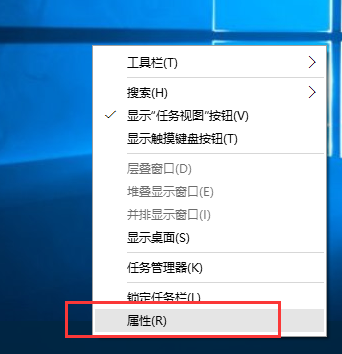
2、點擊“通知區域”右側的“自定義”,即可出現跟方法一步驟2界面,如下圖所示:
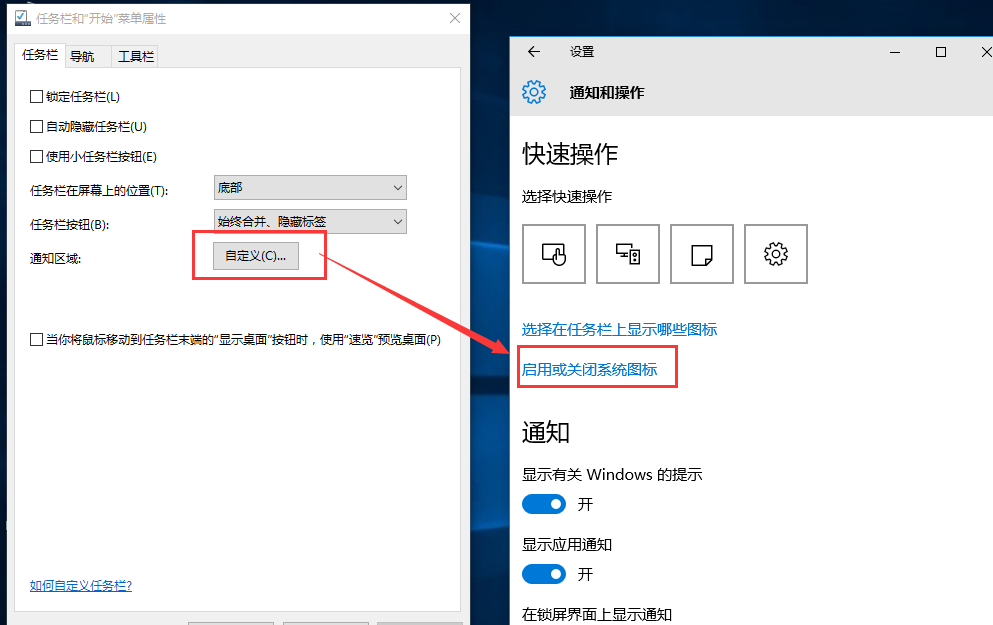
方法三
依次點擊“開始”--“設置”--“系統”--“通知和操作”,即可出現跟方法一步驟2界面,如下圖所示:
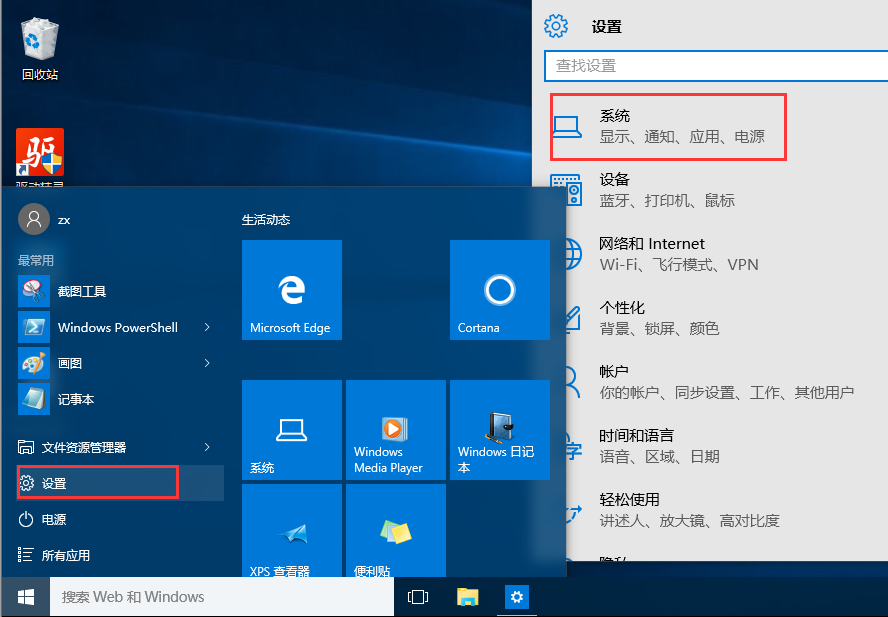
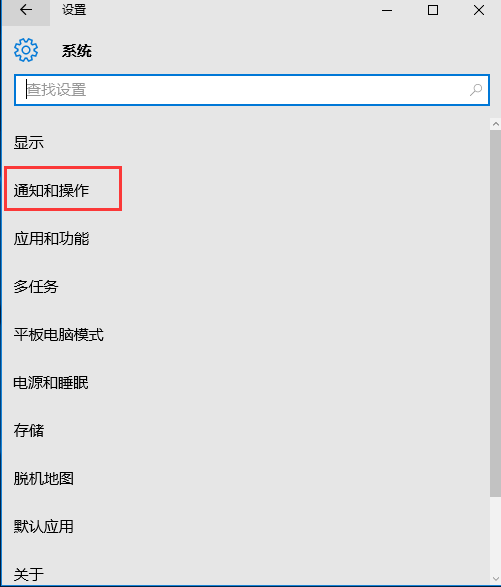
還不熟悉的朋友們,不要錯過小編帶來的這篇文章哦。
win10相關攻略推薦:
戴爾怎么使用u盤重裝win10?戴爾使用u盤重裝win10系統的方法分享
雷神DINO X7a筆記本怎樣安裝win10系統 安裝win10系統方法說明
三星如何使用u盤重裝win10?u盤重裝win10方法介紹
以上就是好吧啦網小編今日為大家帶來的任務欄里不顯示時間處理方法說明,更多軟件教程盡在IE瀏覽器中文網站!
相關文章:
1. issch.exe是什么進程?issch.exe是不是病毒?2. Win10任務欄不顯示打開的應用怎么辦?Win10任務欄不顯示打開的應用的解決方法3. macOS Ventura 13.3 正式版發布: 增加了重復照片檢測功能等功能4. 統信uos系統怎么選擇打印機驅動? uos打印機驅動的兩種選擇方法5. 統信UOS兼容轉安卓App 像使用手機一樣使用電腦6. Win11搜索欄項如何隱藏?Win11搜索欄項隱藏方法7. Windows11升級可能會加密硬盤 注意!這個按鈕不要碰!8. Win8系統提示無線適配器或訪問點有問題怎么解決?9. rsync結合 inotfiy 實現實時備份的問題10. 教你如何使用兩行代碼激活Windows系統
排行榜
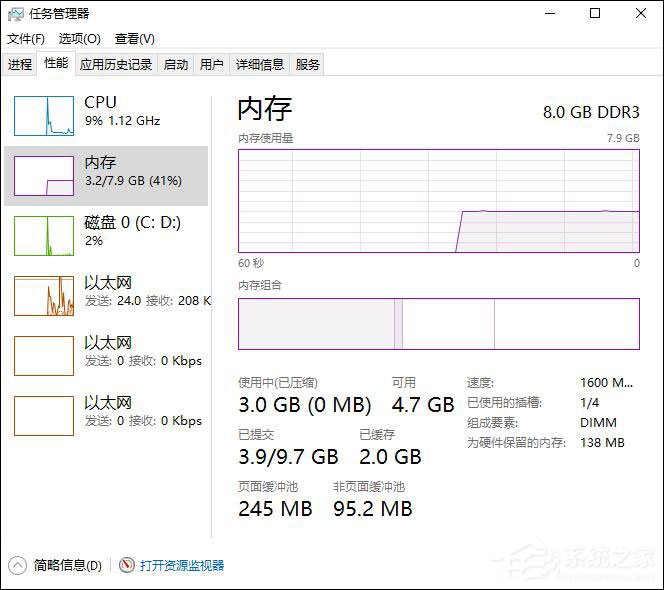
 網公網安備
網公網安備